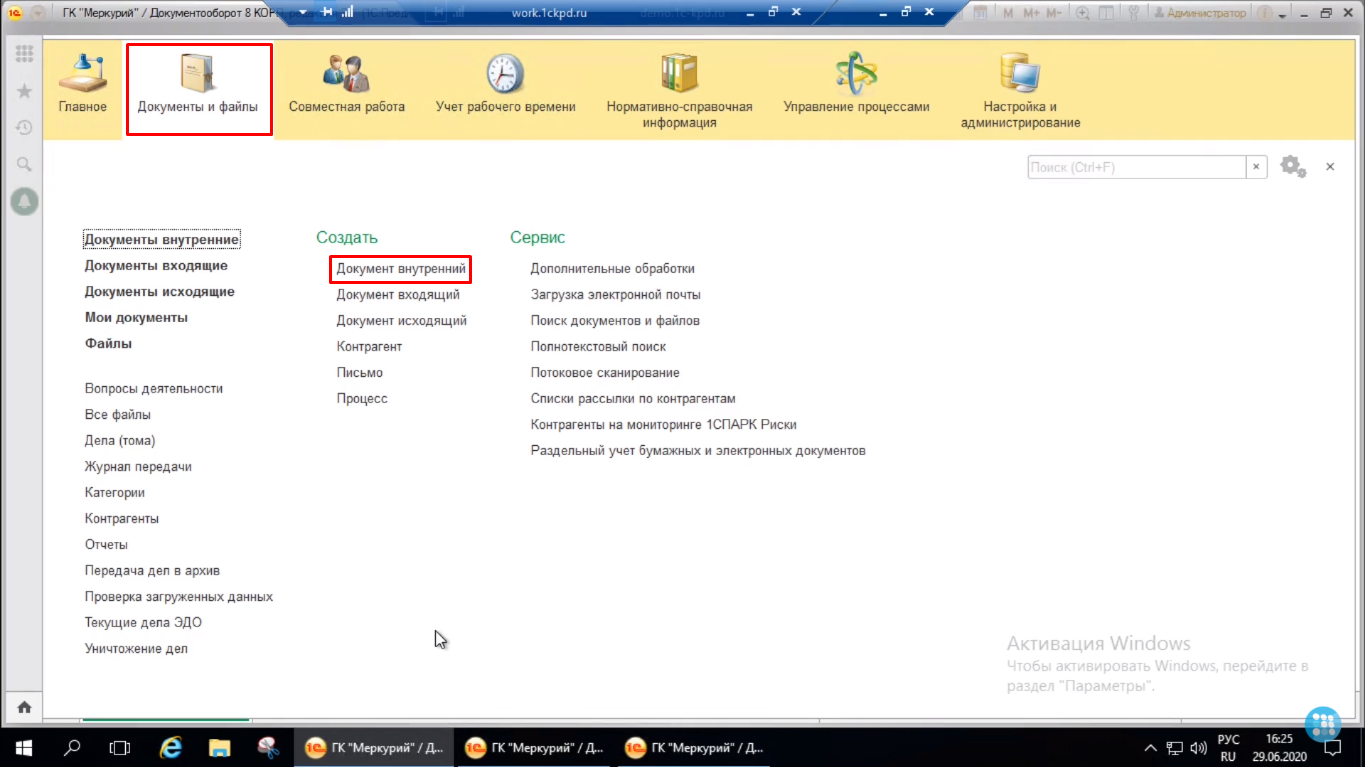
В открывшейся карточке внутреннего документа нужно заполнить название документа, папку, куда будет помещён файл и адресата.
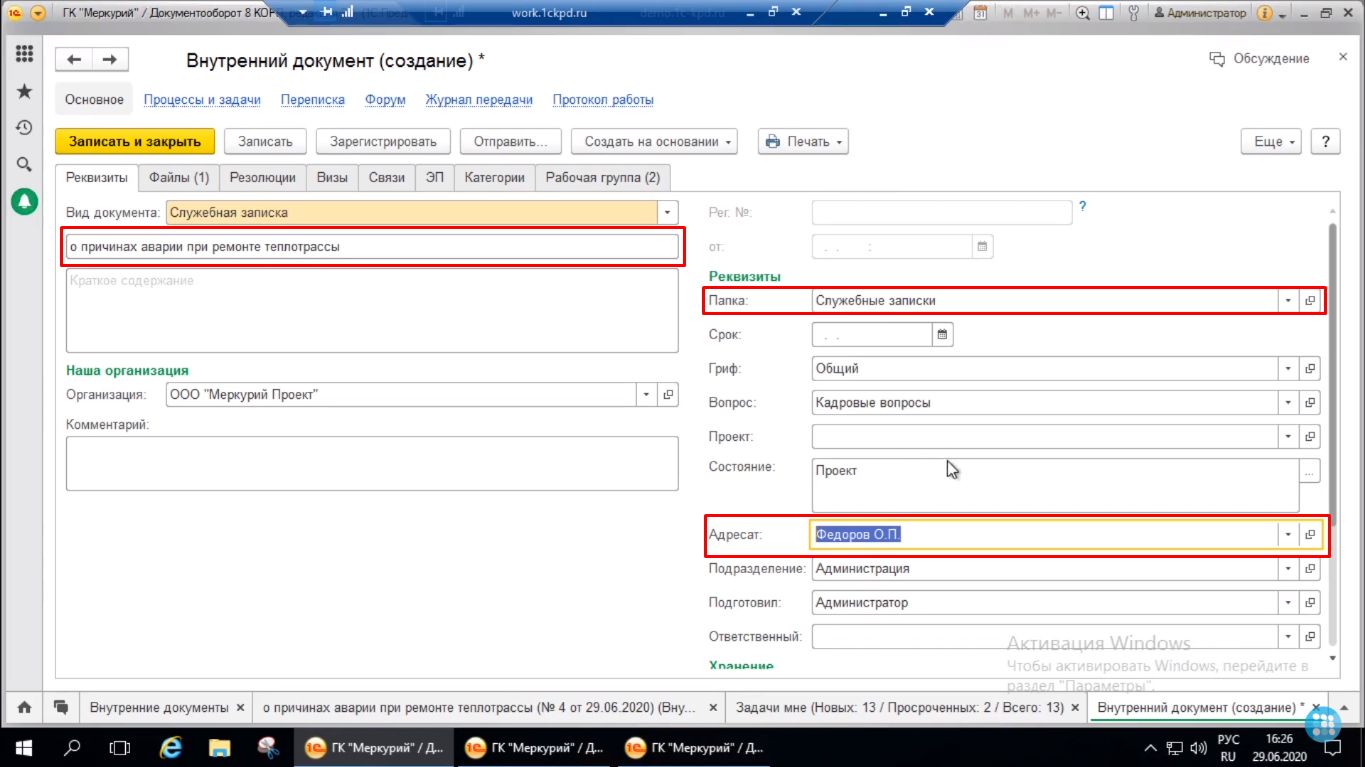
Во вкладке «Файлы» нужно проверить создавшийся шаблон и заполнить его. У каждой компании шаблон может различаться, в системе можно будет легко его настроить. Серым выделены части, которые заполняются автоматически на основании введённых вами данных в карточке документа.
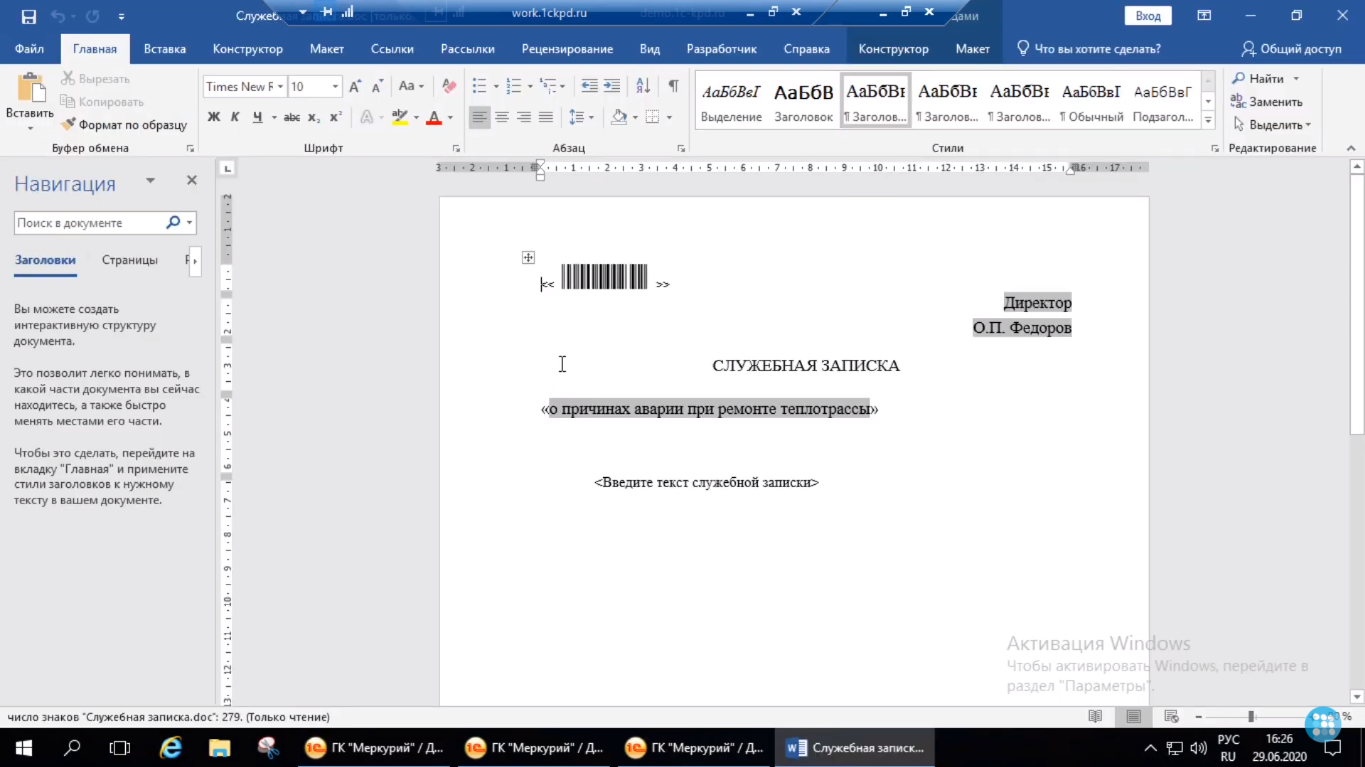
После заполнения файла, нужно зарегистрировать документ. Это можно сделать нажав на кнопку «Зарегистрировать» в карточке документа. Затем, после нажатия на кнопку «Записать и закрыть», система предложит запустить процесс рассмотрения служебной записки. Нужно нажать на кнопку «Перейти к запуску процесса». В открывшемся окне можно выставить сроки на рассмотрение служебной записки. Для запуска процесса нужно нажать «Стартовать и закрыть».
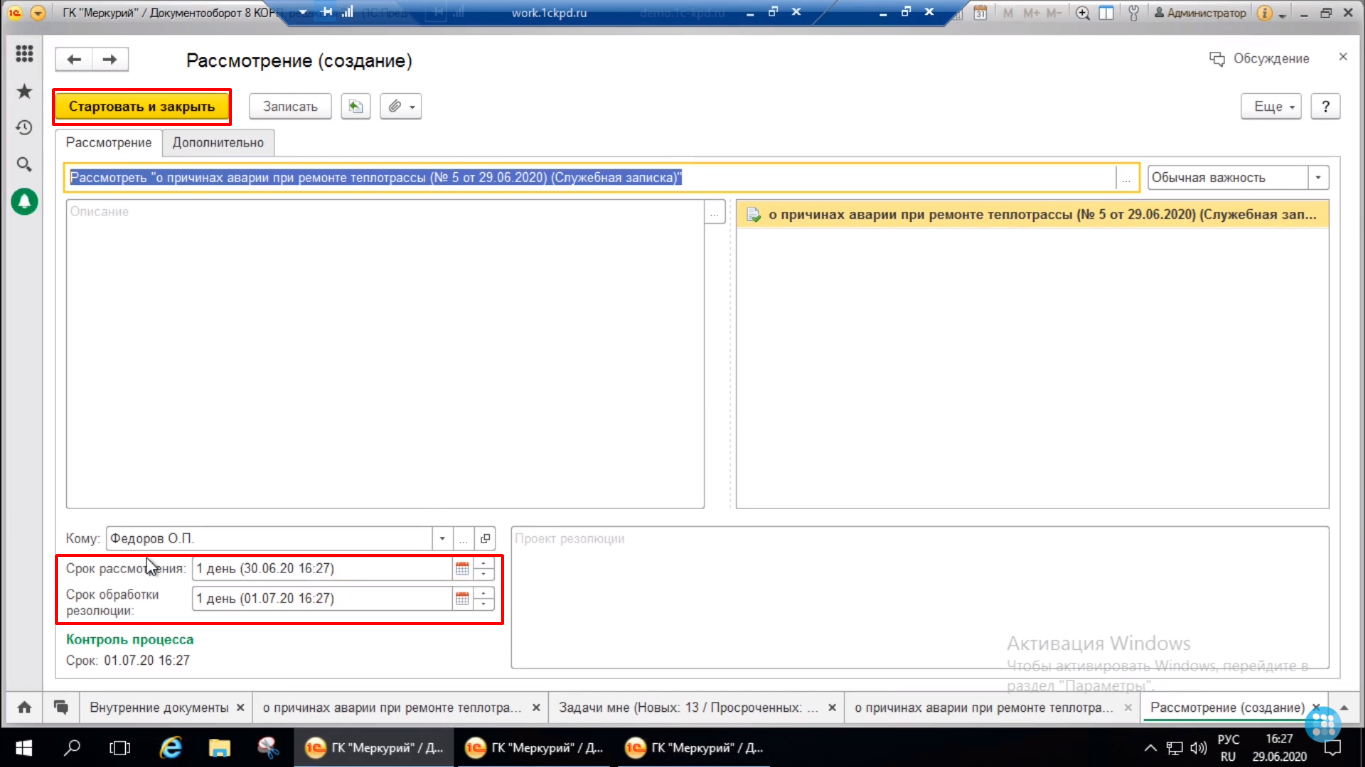
Таким образом, больше нет необходимости носить бумажные служебные записки из кабинета в кабинет, ведь автоматический процесс рассмотрения и согласования документов в 1С:Документообороте может быть как совсем простой, так и очень комплексный и витиеватый. Всё зависит от нужд компании и стремления развиваться. Проверьте функционал сами, записавшись на демонстрацию 1С:Документооборота или попробовав демоверсию на нашем сайте.

